Glömt Mac-lösenordet och kunde inte ange din MacBook eller iMac? Det här inlägget visar tre enkla sätt att återställa ditt Mac-lösenord med Apple ID, återställningsläge och ett annat administratörskonto. En kraftfull Dataåterställning rekommenderas för att säkerställa att du går tillbaka alla förlorade Mac-data.

Finns det något enkelt sätt att kringgå Mac-lösenord och logga in på Mac? Jag har glömt lösenordet för min gamla Macbook som kör OSX 10.11 El Capitan. Kommer återställning av Mac-lösenord att raderas all data på det? Snälla hjälp!
Med så många lösenord som behövs för att komma ihåg nuförtiden är det ganska normalt att plötsligt glömma ett. Det här inlägget kommer främst att prata om glömt Mac-lösenordet problem. Du får inte komma åt data på Mac när du inte kommer ihåg lösenordet.
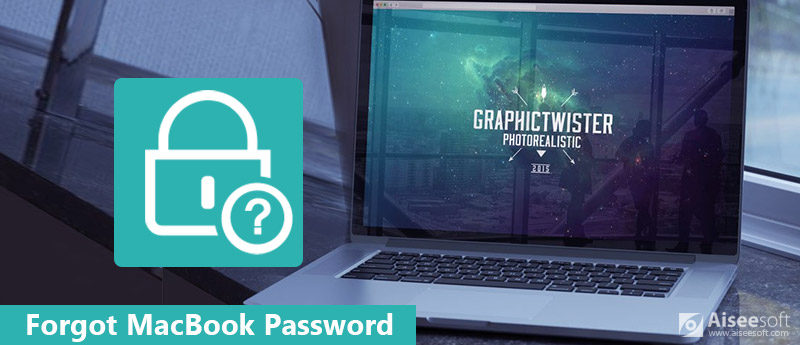
Det är bra att det fortfarande finns sätt att hjälpa dig att kringgå och återställa Mac-lösenordet. Det här inlägget visar tre bästa lösningar för att hantera denna situation. Om du råkar glömma Mac-lösenordet, fortsätt bara att läsa för att lösa problemet.
När du har glömt Mac-lösenordet, innan du återställer Mac-lösenordet, kan du först prova några grundläggande sätt att ange datorn. Du måste se till att du skrev rätt lösenord, inklusive stora eller små bokstäver, Caps Lock och så vidare. Du kan också lita på frågetecknet för att hitta lösenordet tillbaka. Efter alla dessa försök kan du ta följande guide för att återställa Mac-lösenordet.
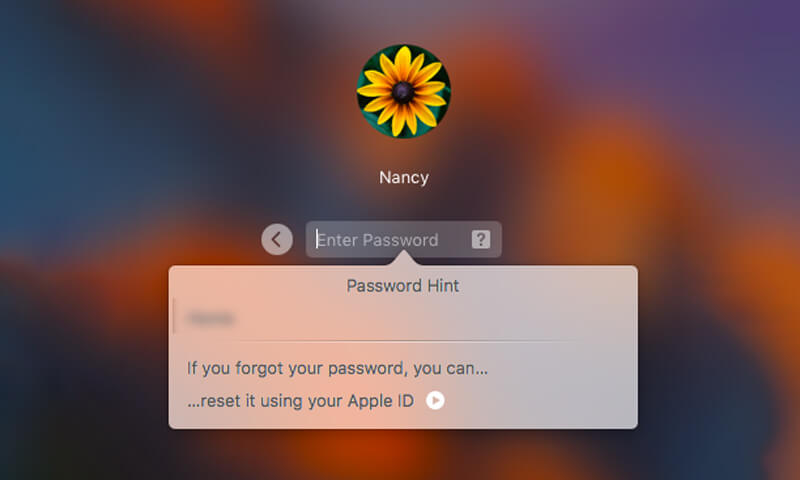
Notera: Här måste du ange ett fel lösenord minst tre gånger för att se återställningsalternativet. Kolla in det här inlägget för att lära dig hur man återställer Apple ID.
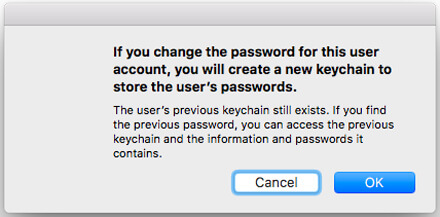
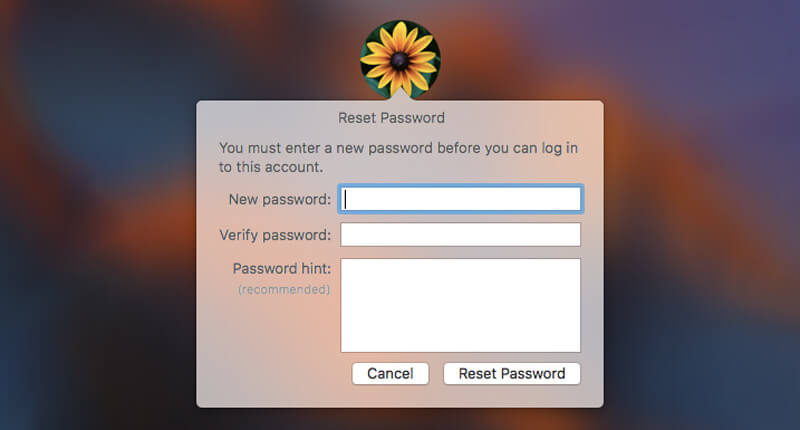
Du kan välja att använda återställningsläge för att återställa lösenord när du har glömt Mac-lösenordet. Nedan följer de detaljerade stegen:
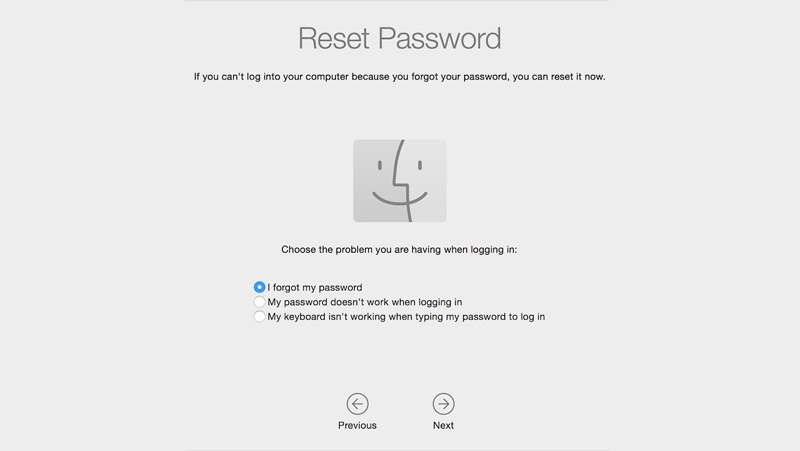
Notera: Om du återställer Mac-lösenordet med återställningsläge kommer din Mac till en tidigare OS-version. Här är tre alternativ som erbjuds, glömt ditt lösenord, Mac-lösenordet fungerar inte och tangentbordet fungerar inte.

110,139 Nedladdningar
100 % säker. Inga annonser.
100 % säker. Inga annonser.
Om du har ett annat Mac-administratörskonto kan du återställa Mac-lösenordet med administratörskontot.

Läs mer: Hur återställer du en MacBook Pro till fabriksinställningar
Många lösningar på internet hävdar att de kan hjälpa dig att kringgå och återställa Mac-lösenord. Vissa felaktiga operationer kommer dock lätt att leda till viktig dataförlust. Här rekommenderar vi verkligen ett professionellt verktyg för återställning av Mac-data, Mac Data Recovery så hittar du alla förlorade Mac-filer. Det gör att du kan återställa ofta använda data som bilder, videor, ljud, e-post, olika dokument och mer.
100 % säker. Inga annonser.
100 % säker. Inga annonser.



Mac Data Recovery har förmågan att återställa nästan alla raderade / förlorade filer som foton, dokument, e-post, ljud, videor och mer från Mac, hårddisk, flash-enhet, minneskort, digitalkamera och så vidare. Dataförlust på grund av olika orsaker som felaktig radering, formaterad partition, hårddiskproblem, RAW-hårddisk, kraschad Mac och mer kan enkelt återställas. Bara gratis ladda ner den och återställa dina förlorade Mac-filer.
Det här inlägget visar 3 enkla sätt att hjälpa dig återställ Mac-lösenordet. När glömt Mac-lösenordet, kan du välja någon av dem för att komma åt din Mac igen. Dessutom presenterar vi dig med en kraftfull Mac Data Recovery i fall någon värdefull dataförlust medan lösenordet återställs. Lämna oss ett meddelande om du fortfarande har några frågor.
Password Manager
1. 3 sätt att byta och återställa lösenord när du har glömt Mac-lösenord 2. 4 trick för att byta lösenordslåst iPhone XS / XR / X / 8/7/6/5/4 3. Hur man fixar iTunes håller frågan om lösenord 4. 2 sätt att återställa / återställa lösenord för Hotmail 5. Topp 10 bästa lösenordshanteringsappar för Android 6. Ta bort lösenordet från iPhone / iPad utan dataförlust
Aiseesoft Data Recovery är den bästa datareprogramvaran för att återställa raderade / förlorade foton, dokument, e-postmeddelanden, ljud, videor etc. från din PC / Mac.
100 % säker. Inga annonser.
100 % säker. Inga annonser.